
计算机控制技术实验20072104006刘燕 - 副本 (5)
16页1、前言微型计算机控制技术课程是自动化、电气工程及其自动化专业学生必修的“主干专业课程”,属工程技术类课程。本门课程主要研究如何将计算机技术和自动化控制理论应用于工业生产过程,并设计出所需要的计算机控制系统通过本门课程的学习,使学生了解并掌握使用计算机控制系统进行工业控制、设计智能化仪器(仪表)的一般方法和过程。通过课程的学习,使学生了解和掌握以微型机为核心组成的控制系统的硬件、软件基础知识和基本应用技术,能使学生从计算机控制系统组成的角度,综合运用课程知识,培养分析、解决问题和创新能力,从而使学生具有一定的计算机控制系统的设计、调试、整定等理论知识和实际能力。因时间关系和本人水平有限,书中难免存在缺点和错误,殷切期望广大读者批评指正。自动化实验室娄毅老师,研究生栗坤东、徐联贵、李强等同学为本书的编写做了大量工作,在此表示衷心感谢!实验一 MCGS初步认识实验目的 学习使用MCGS软件的一般方法实验内容 通过创建“开关量输入实验”工程,掌握应用MCGS组态软件完成一个工程的组态过程。实验设备 工业控制计算机、MCGS软件实验步骤工程的建立 双击桌面上的图标,进入MCGS组态环境。用鼠标单击
2、文件菜单中“新建工程”选项,因为MCGS安装在D:盘根目录下,所以会在D:MCGSWORK下自动生成新建工程,默认的工程名为:“新建工程X.MCG” 选择文件菜单中的“工程另存为”菜单项,弹出文件保存窗口。将工程保存在:E:下。在文件名一栏内输入“实验一”,点击“保存”按钮,工程创建完毕。制作工程画面选中文字框,作如下设置:点击(填充色)按钮,设定文字框的背景颜色为:没有填充;点击(线色)按钮,设置文字框的边线颜色为:没有边线。点击(字符字体)按钮,设置文字字体为:华文行楷;字型为:粗体;大小为:一号点击(字符颜色)按钮,将文字颜色设为:蓝色。4.定义数据对象实时数据库是MCGS工程的数据交换和数据处理中心。数据对象是构成实时数据库的基本单元,建立实时数据库的过程也就是定义数据对象的过程。图3.3 对象元件管理对话框定义数据对象的内容主要包括:指定数据变量的名称、类型、初始值和数值范围;确定与数据变量存盘相关的参数,如存盘的周期、存盘的时间范围和保存期限等。在本实验中需要用到以下“开关型”数据对象:DI0、DI1、DI2DI7。以数据对象“DI0”为例,定义数据对象的步骤如下:单击工作
3、台中的“实时数据库”窗口标签,进入实时数据库窗口页。在该窗口内,有4个系统内自动建立的数据对象。单击“新增对象” 按钮,在窗口的数据对象列表中,增加新的数据对象,多次点击该按钮,则可增加多个数据对象。选中对象,按“对象属性”按钮,或双击选中对象,则打开“数据对象属性设置” 窗口。将对象名称改为:DI0;对象类型选择:开关型;单击“确认”。按照此步骤,设置其他7个数据对象。5.在画面中添加指示灯单击绘图工具箱中的(插入元件)图标,弹出对象元件管理对话框,如图3.3所示。从“指示灯”类中选取灯15。重复此步骤,再选取7个指示灯(也可复制粘贴)。将指示灯(共8个)调整为适当大小,放到适当位置,参照图3.1效果。使用工具箱中的图标,分别对各指示灯进行文字注释。依次为:DI0、DI1、DI2DI7。双击指示灯DI0,弹出单元属性设置窗口,单击“动画连接”标签,选中“组合图符、可见度”一项,在右端出现,单击进入动画组态属性设置窗口。设置“填充颜色”:表达式:DIdata0;填充颜色连接:设两个分段点,0绿色,1红色。单击“确认”,设置完毕。按照相同步骤设置其他7个指示灯。选择“文件”菜单中的“保存
4、窗口”选项,保存画面。图3.4 数字量输入模块实验指示灯效果图6.添加外框点击工具箱中的常用图符按钮,打开常用图符工具箱。选择其中的凹槽平面按钮,拖动鼠标绘制一个凹槽平面,恰好将指示灯和标签全部覆盖。选中该平面,点击编辑条中“置于最后面”按钮。选择其中的凹平面按钮,拖动鼠标绘制一个凹平面,恰好将凹槽平面全部覆盖。选中该平面,点击编辑条中“置于最后面”按钮,最终效果如图3.4所示。图3.5 设备管理窗口7.设备连接MCGS组态软件提供了大量的工控领域常用的设备驱动程序。在本例中,以串口通讯父设备为例,简单地介绍关于MCGS组态软件的设备连接。启动MCGS组态软件时情况下,通常串口通讯父设备未被装载,可按照以下步骤将其装入: 在“设备窗口”中双击“设备窗口”图标进入。图3.7 设备属性设置窗口双击“设备0-串口通讯父设备”,进入串口通讯父设备属性设置窗口,如图3.7。将“串口端口号”改为“1-COM2”。按照此步骤将“研华-5051”添加到串口通讯父设备下。其属性设置为: 在“基本属性”中将设备名称改为:数字量输入模块;母板地址:0;模块在母板中的槽号:0。 在“通道连接”中将数据对象DI
《计算机控制技术实验20072104006刘燕 - 副本 (5)》由会员re****.1分享,可在线阅读,更多相关《计算机控制技术实验20072104006刘燕 - 副本 (5)》请在金锄头文库上搜索。
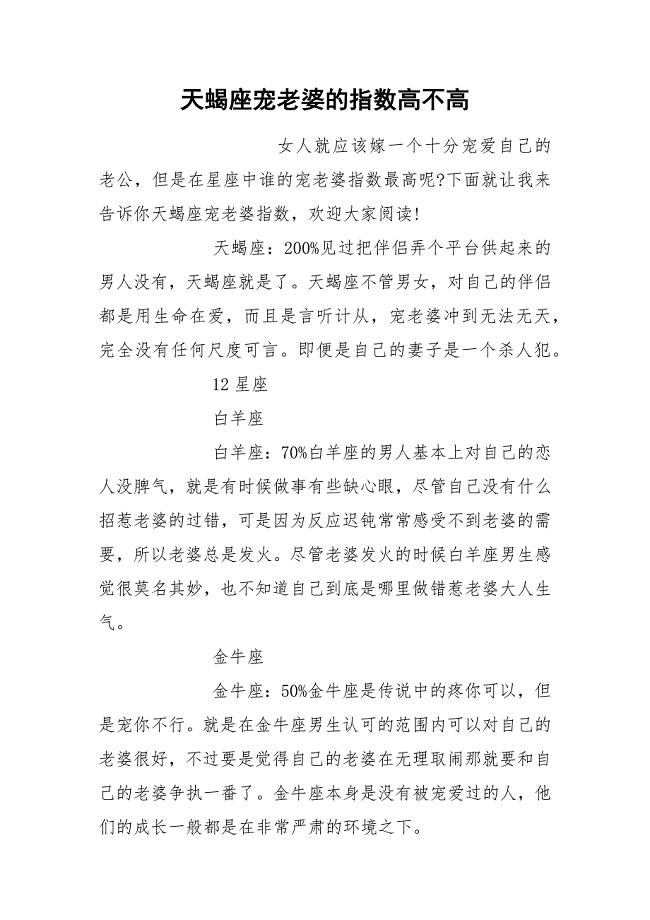
天蝎座宠老婆的指数高不高.docx
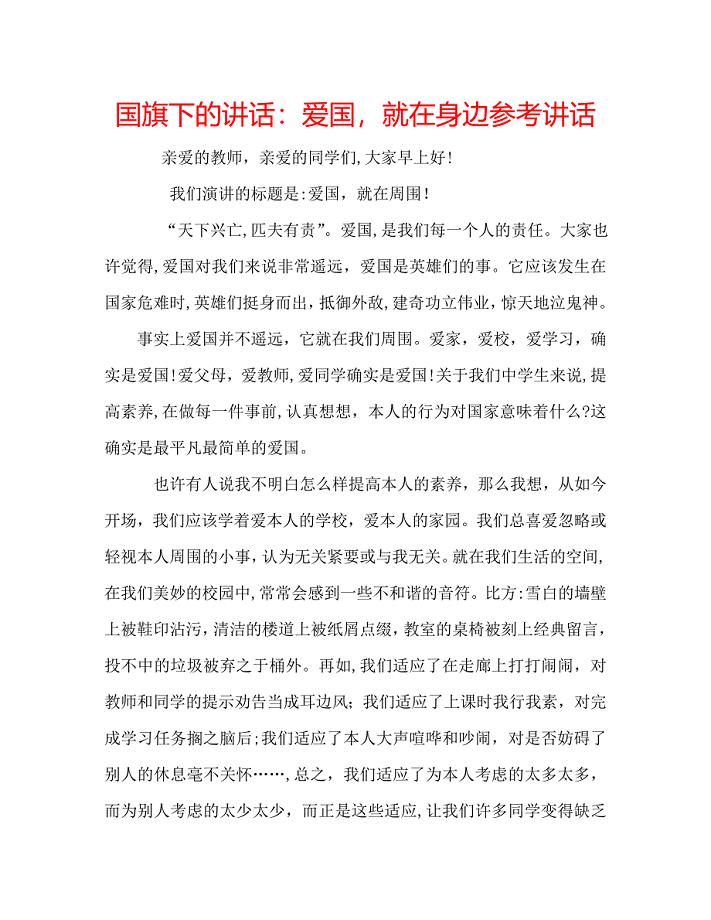
国旗下的讲话爱国就在身边讲话
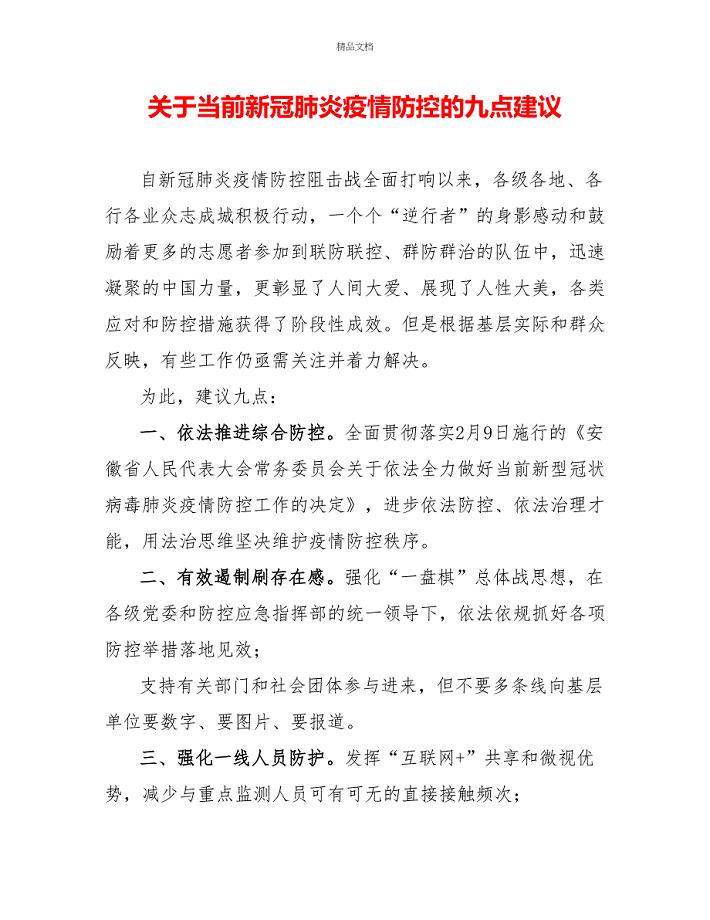
关于当前新冠肺炎疫情防控的九点建议
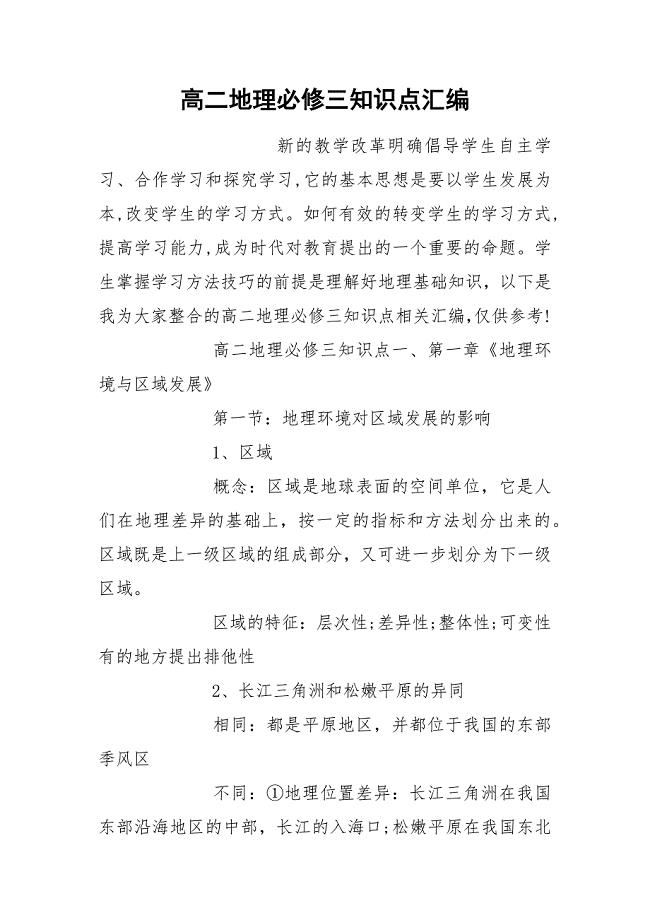
高二地理必修三知识点汇编.docx
![计算机组装与维护[教案] (精选可编辑).DOCX](https://union.152files.goldhoe.com/2022-10/4/0ecf5bb2-a936-49ac-86d6-b8b8b05c7871/pic1.jpg)
计算机组装与维护[教案] (精选可编辑).DOCX
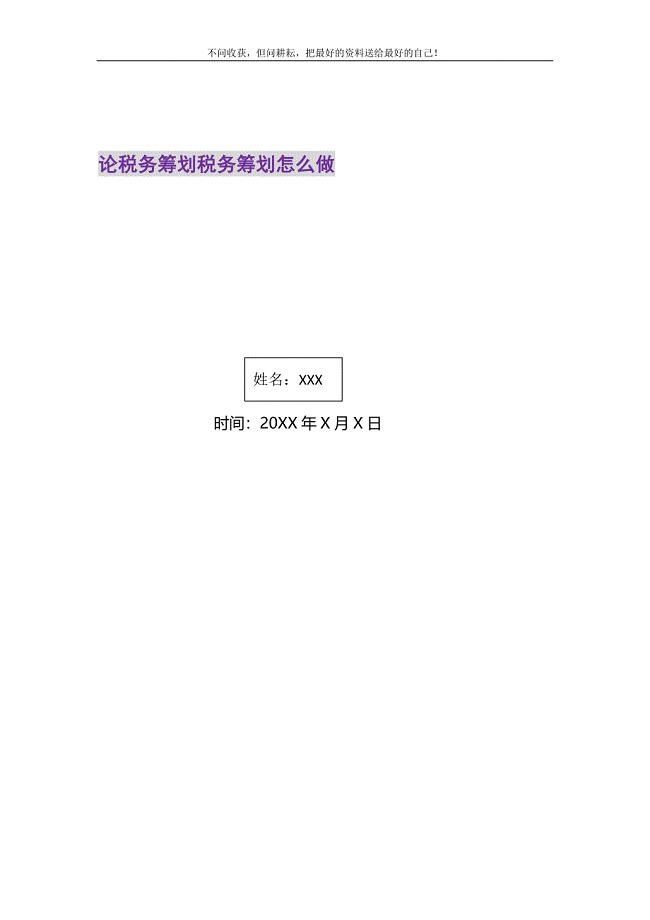
论税务筹划税务筹划怎么做.DOC
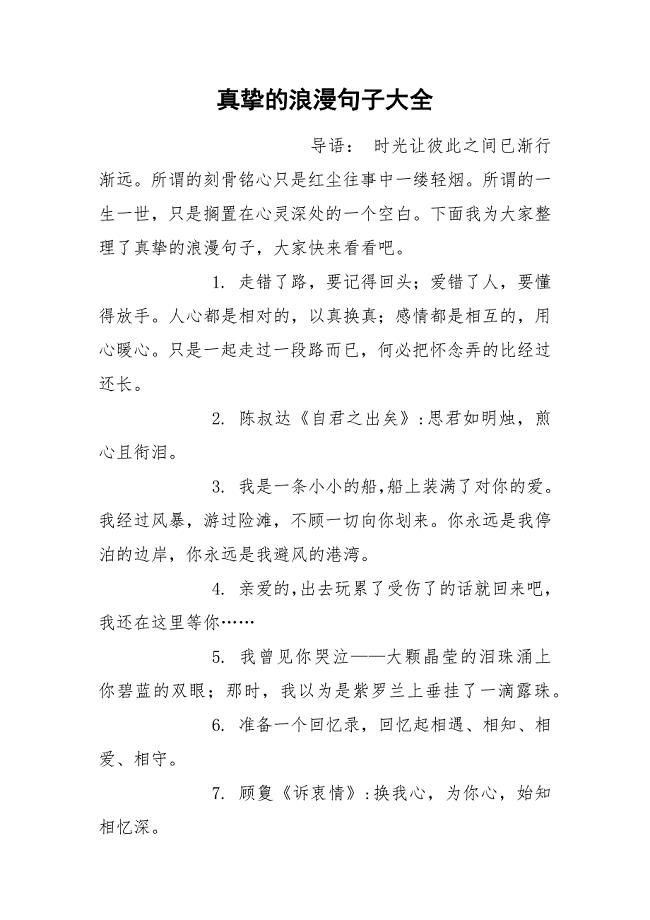
真挚的浪漫句子大全.docx
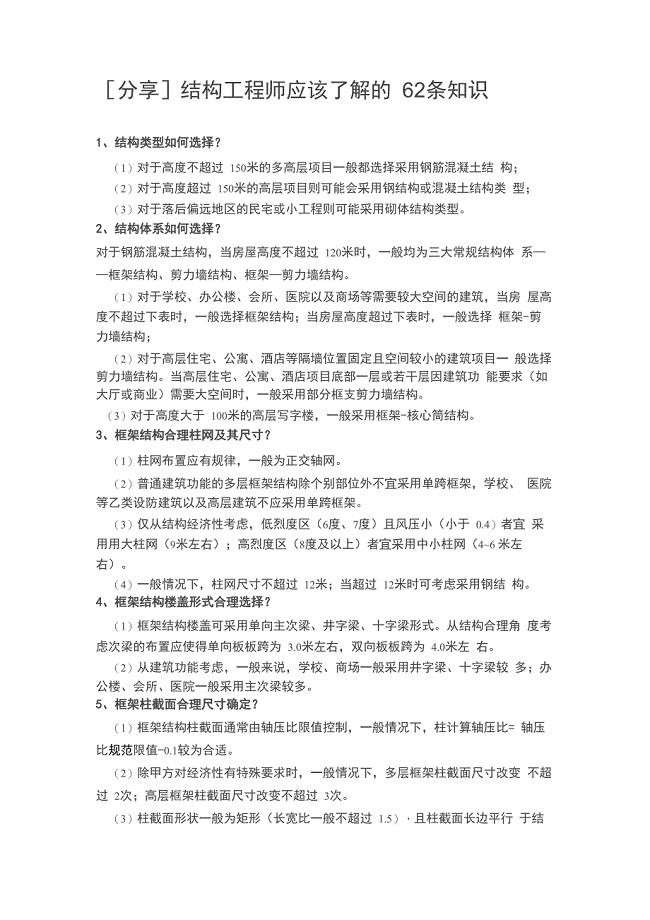
结构工程师应该了解的62条知识

加氢裂化反应器
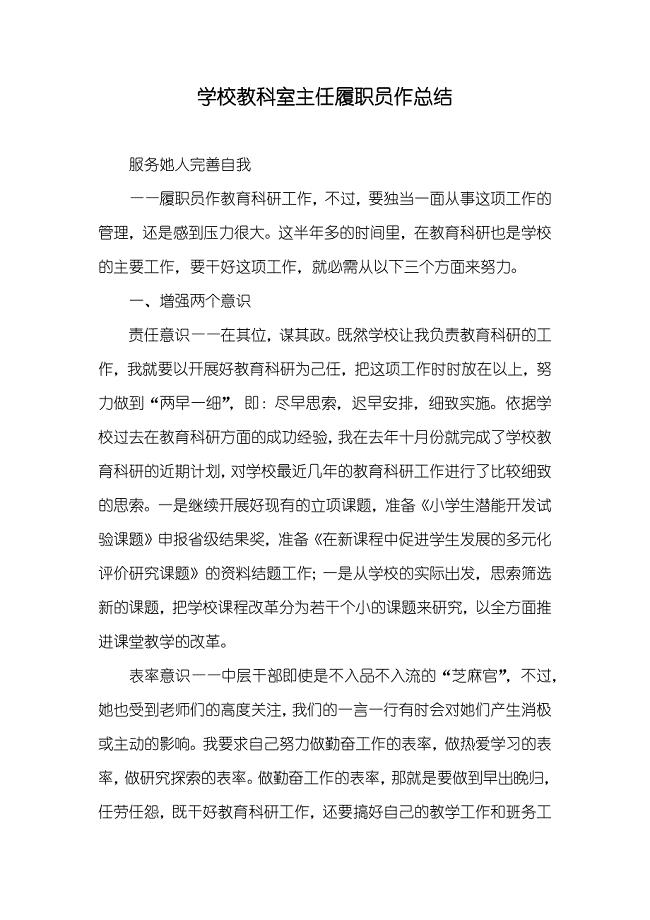
学校教科室主任履职员作总结_1

XXXX年家政服务现状研究及发展趋势
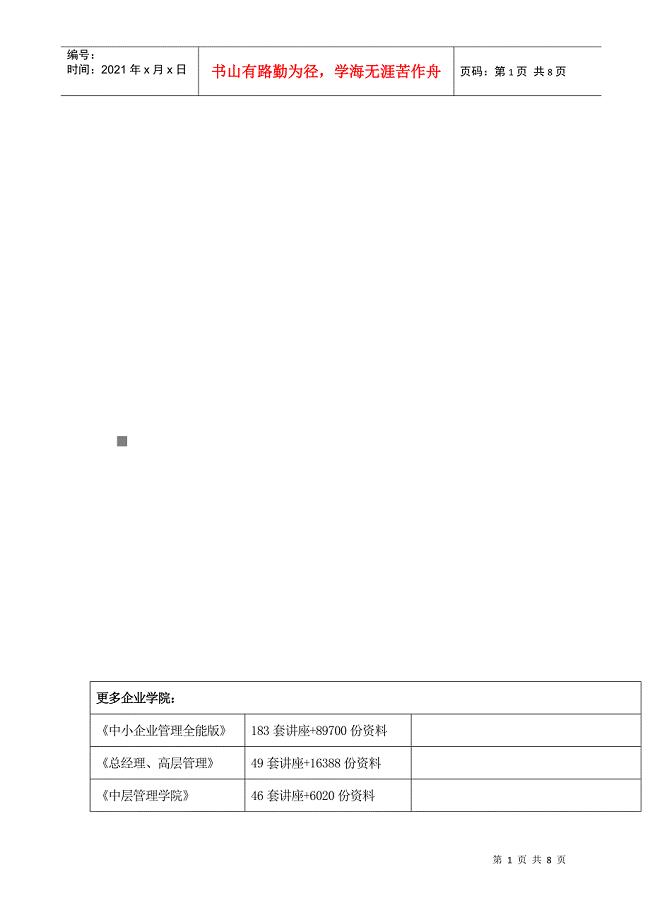
新形势下国税机关党建工作面临的问题与对策
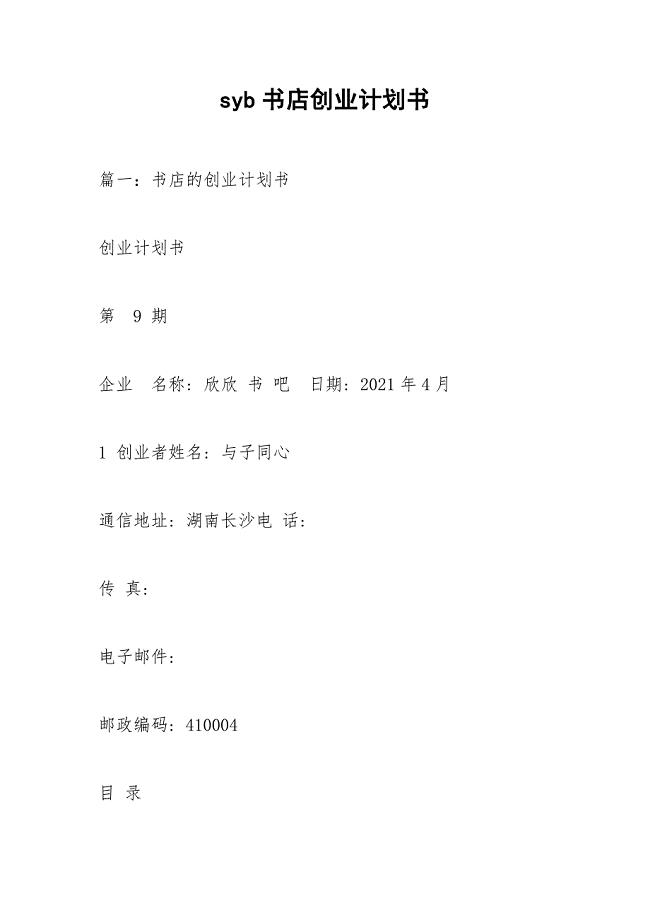
syb书店创业计划书.docx

外国文学论文.docx
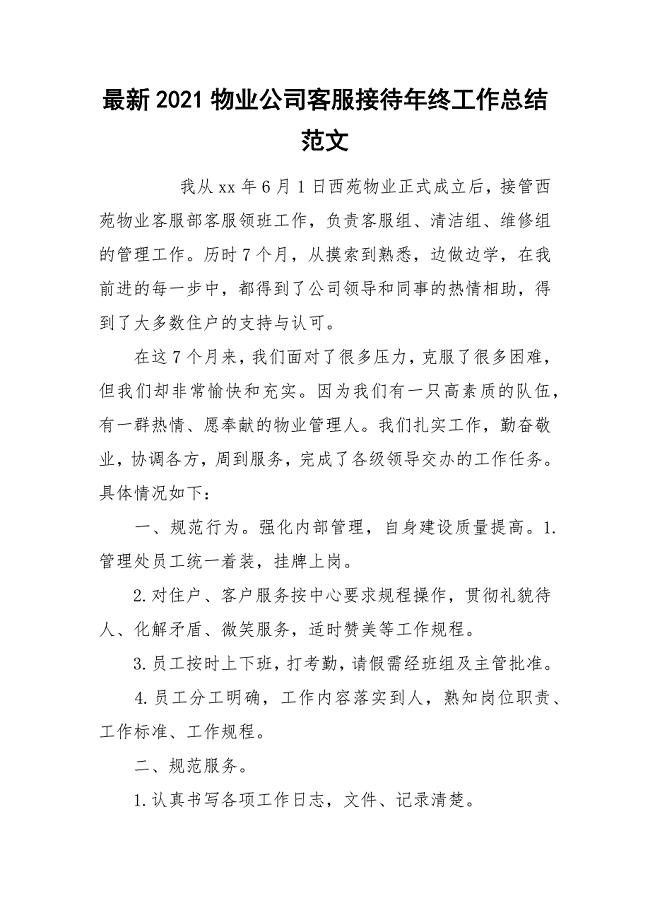
最新2021物业公司客服接待年终工作总结范文.docx
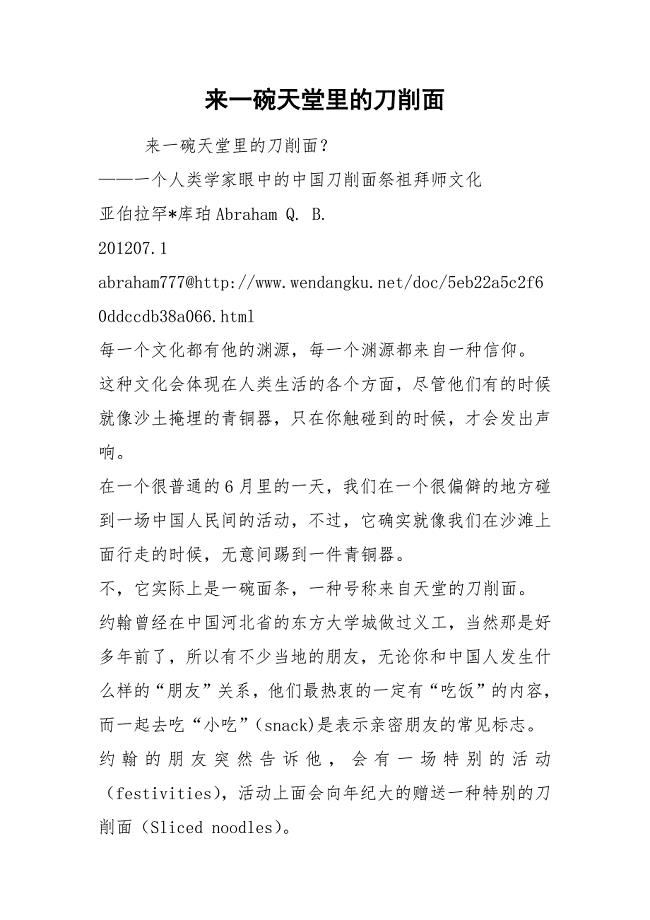
来一碗天堂里的刀削面.docx
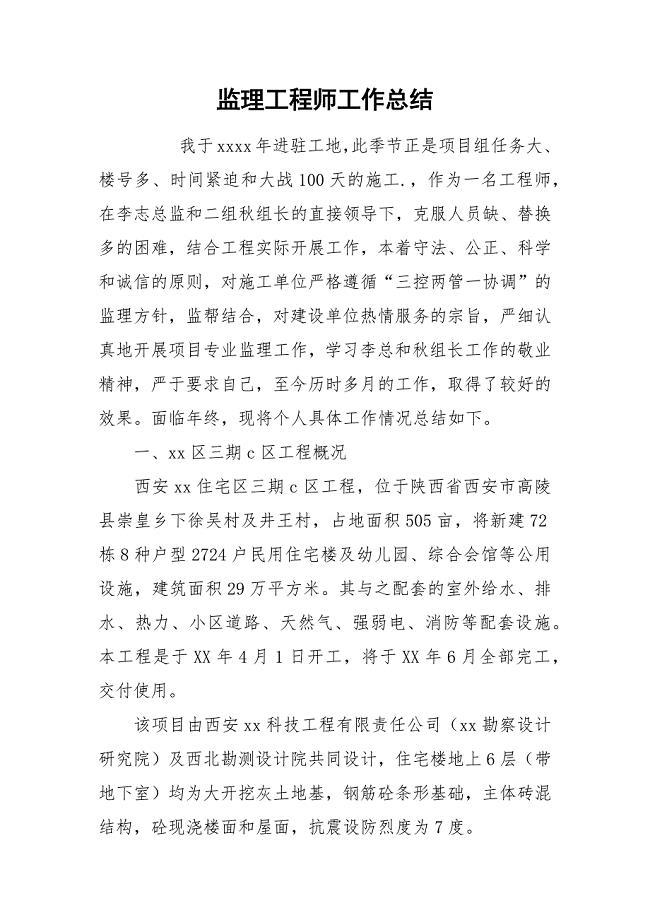
监理工程师工作总结.docx
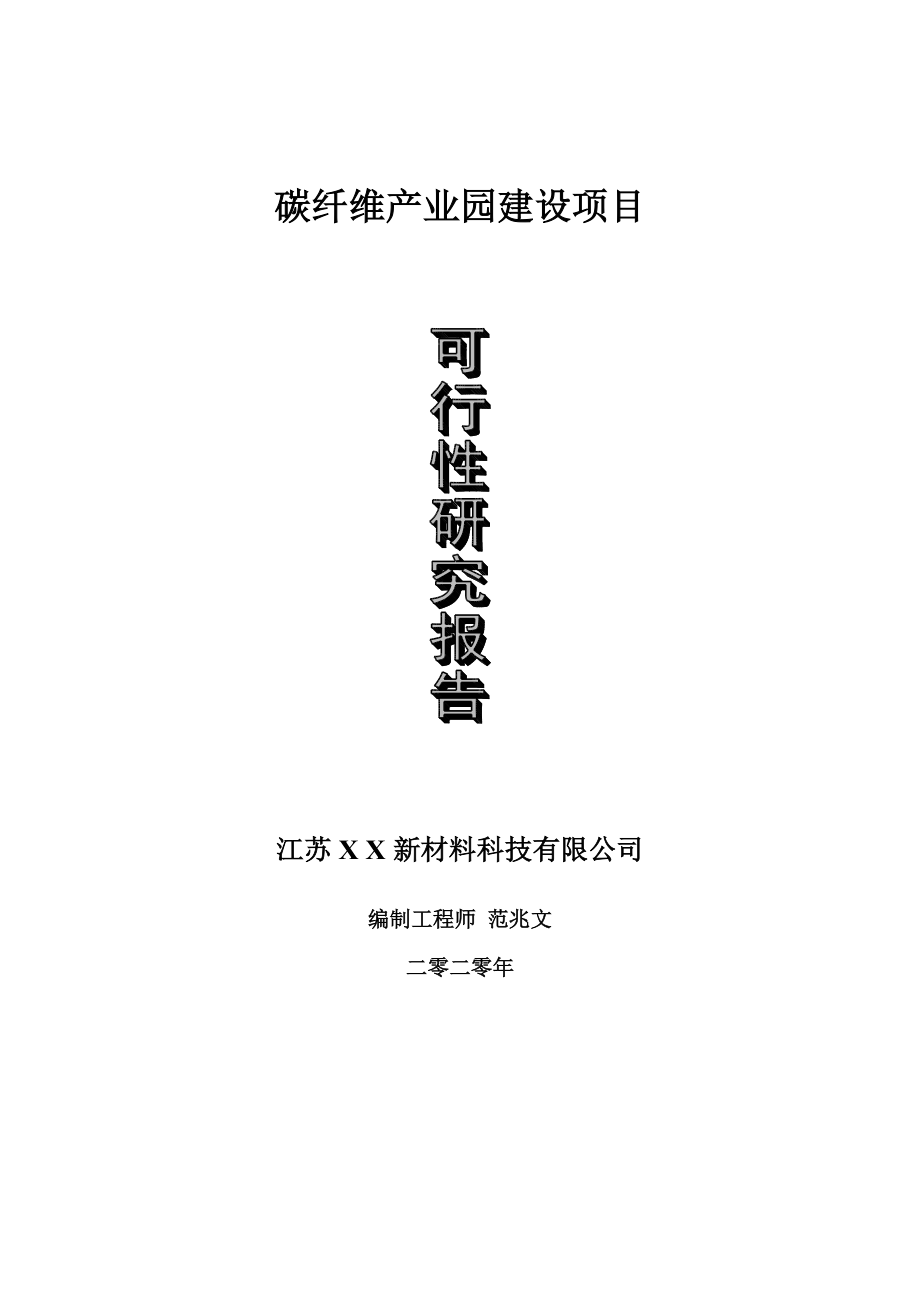
碳纤维产业园建设项目可行性研究报告-可修改模板案例.doc
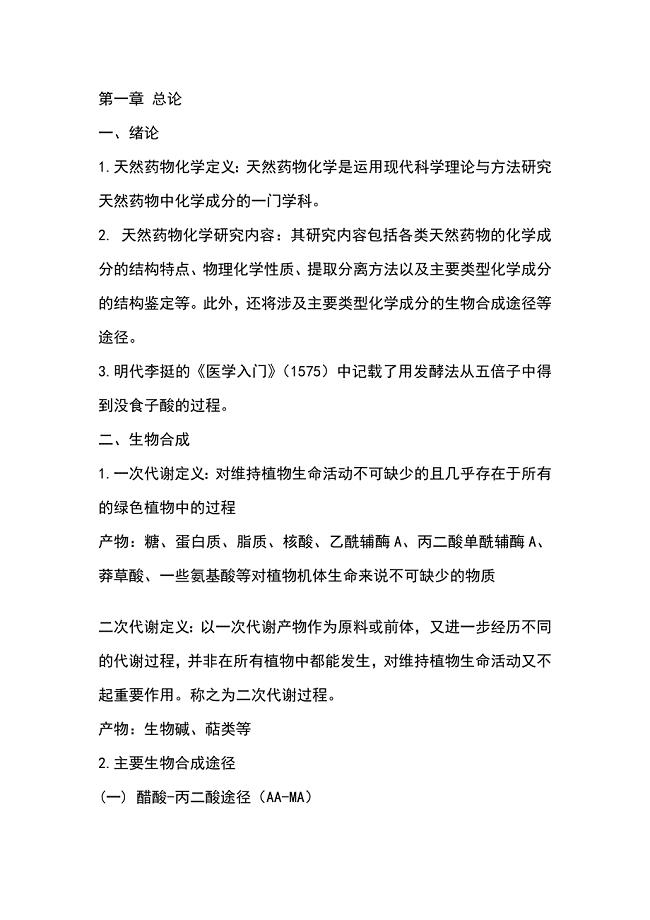
重点天然药物化学考试重点
![企业对于肺炎疫情期间复工防控工作方案[参考模板].docx](https://union.152files.goldhoe.com/2023-2/6/67b1e78d-e468-4da6-afe9-5d0f13518078/pic1.jpg)
企业对于肺炎疫情期间复工防控工作方案[参考模板].docx
 《送给盲婆婆的蝈蝈》
《送给盲婆婆的蝈蝈》
2023-06-30 4页
 消防、车辆管理部门安全职责示范文本
消防、车辆管理部门安全职责示范文本
2024-02-09 4页
 斗轮机转接箱、电缆更换
斗轮机转接箱、电缆更换
2022-10-06 6页
 成果转化可行性报告.
成果转化可行性报告.
2023-10-13 19页
 乳腺恶性肿瘤
乳腺恶性肿瘤
2022-12-23 7页
 社区卫生服务中心中医科工作总结
社区卫生服务中心中医科工作总结
2022-10-30 27页
 教师演讲例文
教师演讲例文
2023-09-16 3页
 赐多利奶粉介绍
赐多利奶粉介绍
2023-02-19 4页
 椰壳活性炭
椰壳活性炭
2023-08-07 2页
 最新过去的成功与失败都已成为过去式
最新过去的成功与失败都已成为过去式
2023-08-13 12页

